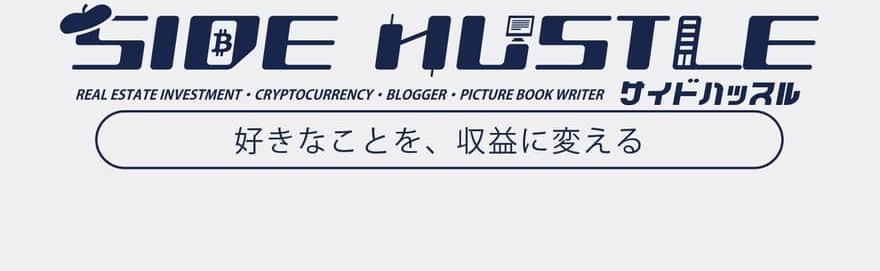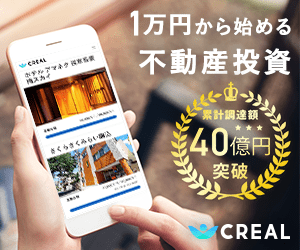好きなテーマを選択するだけで、プロが厳選した有望10社に分散投資することができる、テーマ型おまかせ投資のfolio(フォリオ)の口座開設手順です。
スマホアプリのLINEとも連携していて、LINEで簡単に取引をすることも出来るので、投資経験のない初心者の方や、若い世代の方に特にオススメなんです。
好きなテーマや興味のあるテーマを選ぶだけなので、難しい知識は必要ありません。ぜひ口座を開設して、folio(フォリオ)で投資を始めてみましょう!
\テーマで選べる!/
Contents
まずはFolio(フォリオ)のアカウント登録からスタート!
>>Folio公式サイトへ
『 無料で始める 』をクリックします。画面の上の方にメッセージが出ても、このまま手続きを進めて大丈夫です。

メールアドレスとパスワードを入力し、『 アカウント登録 』をクリックします。
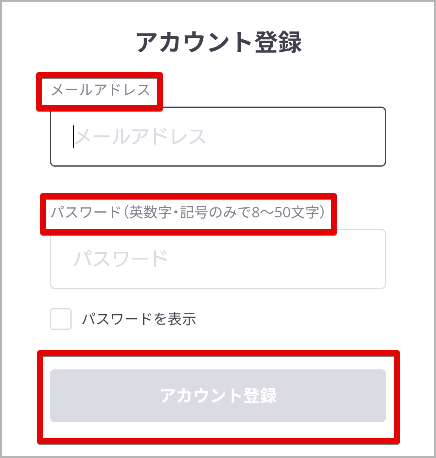
登録したアドレスにメールが送られてきます。こちらの画面は閉じて大丈夫です。

送られてきたメールを開き、メールの中にあるURLクリックします。
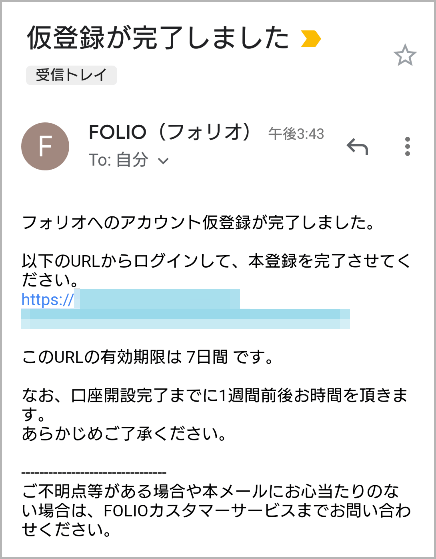
メールアドレスとパスワードを入力し、『 ログイン 』をクリックします。
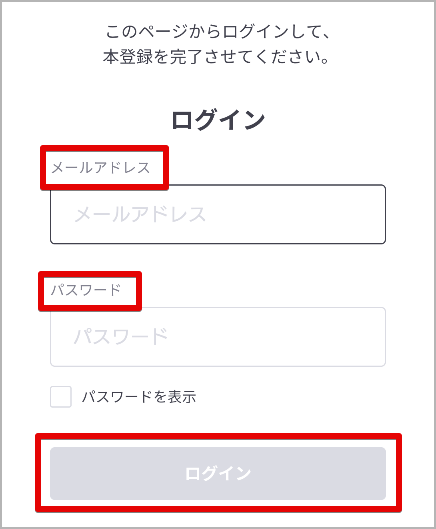
ログインすることによって、アカウントの登録が完了します。次からいよいよ、口座開設のお申し込みに進みます。
口座開設のお申し込み
お申し込み前の確認事項・同意事項
口座開設のお申し込みの前に、以下の項目を満たしているかを確認します。
- 反社会的勢力と関りはない
- 日本に居住している
- 外国の重要な公的地位(外国PEPs)ではない。
外国PEPsとは、外国の政府等において重要な公的地位にある方をいいます。
外国の元首や、日本における内閣総理大臣、衆議院・参議院議長、最高裁判官などに相当する職についている方、もしくはかつて重要な公的地位にあった方、またはその家族の方も外国PEPsの対象となります。
項目を満たしていれば、画面の赤丸で囲んだ所にチェックを入れます。
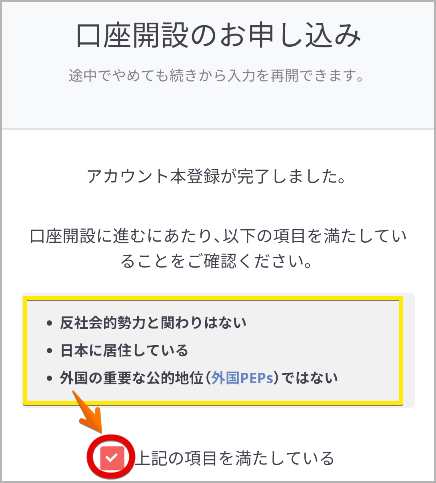
次に、口座開設に関する同意事項を確認していきます。『 口座開設に関する同意事項 』 をクリックします。
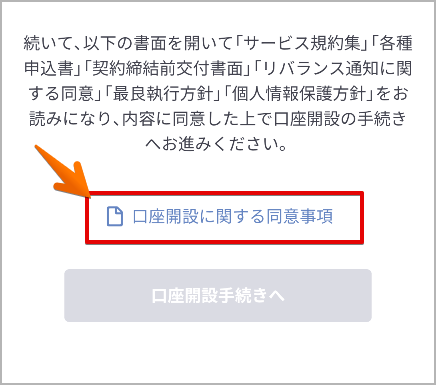
同意事項に関するそれぞれの文書が出てきます。内容を確認し、それぞれの文書の『 次へ 』をクリックしていきます。
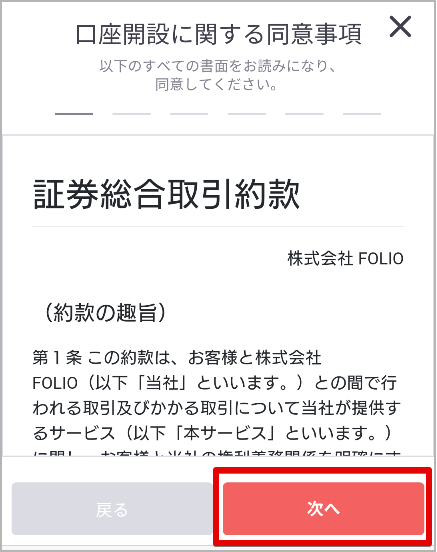
最後の文書は、『 すべての書面に同意 』をクリックします。
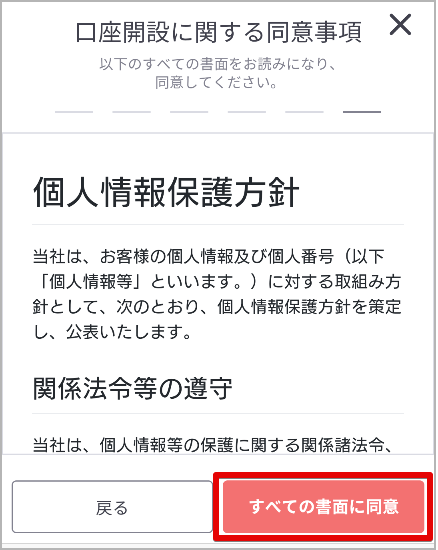
先ほどの画面に戻りますので、『 口座開設手続きへ 』をクリックします。
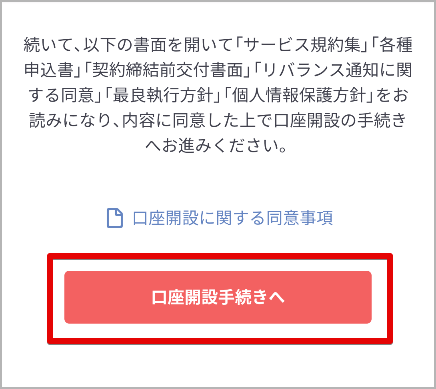
プロフィール入力
お名前・ふりがな・生年月日・性別を入力していきます。
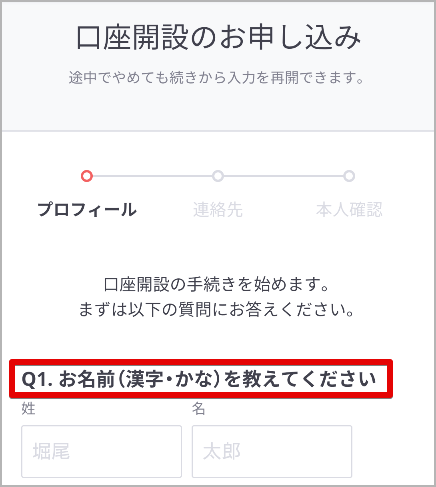
性別まで入力したら、『 入力内容の確認 』をクリックします。
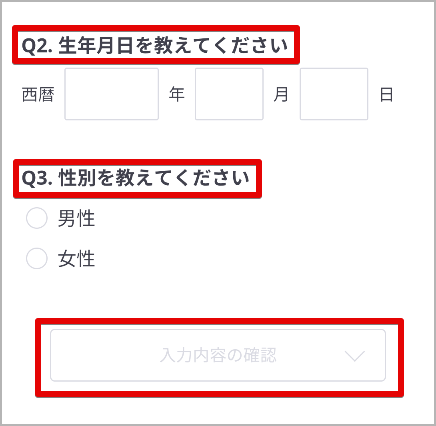
内容を確認し、『 次へ 』をクリックします。
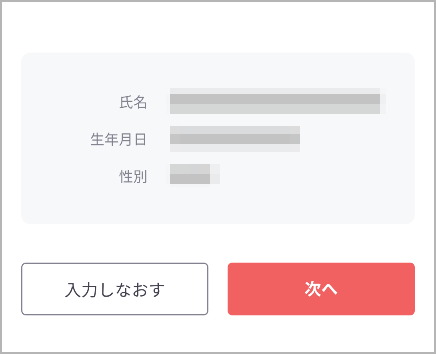
連絡先の入力
日中の連絡先・住所を入力します。
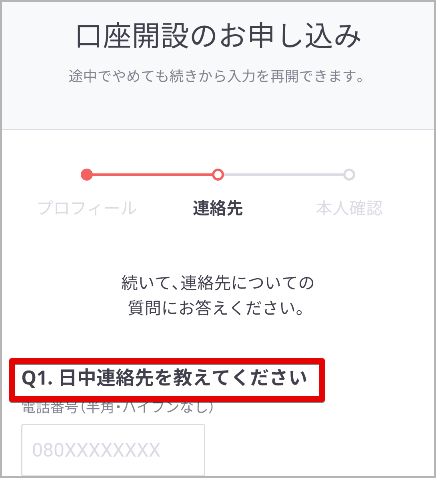
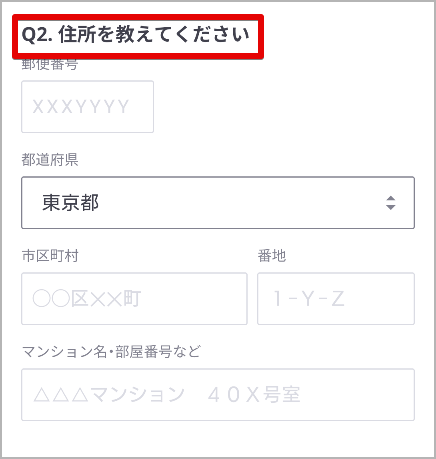
『 入力内容の確認 』をクリックします。
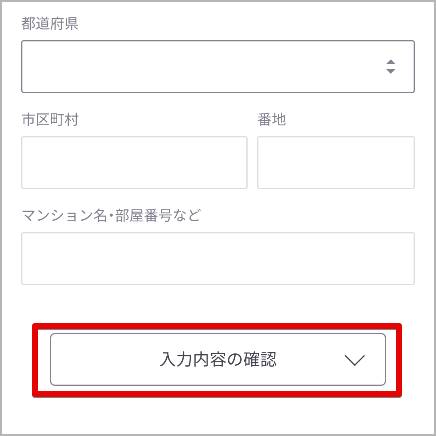
内容を確認し、『 次へ 』をクリックします。
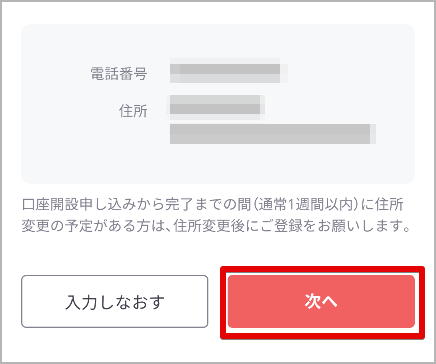
本人確認書類のアップロード
本人確認書類を撮影する際は、以下の2点に気を付けてください。
- ピントが合っていて鮮明であること
- 写真に書類全体が写っていること
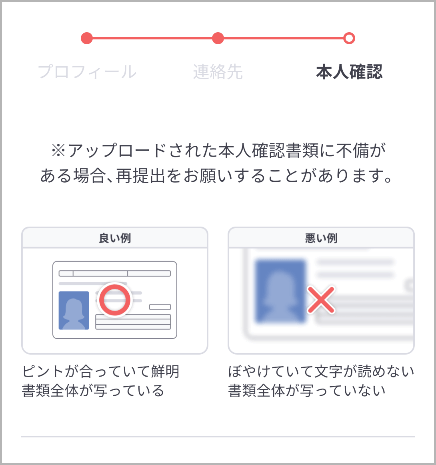
まずは、お持ちのマイナンバー記載書類を選択します。もし、手元に書類がない場合は、後で郵送することも出来ますのでご安心ください。
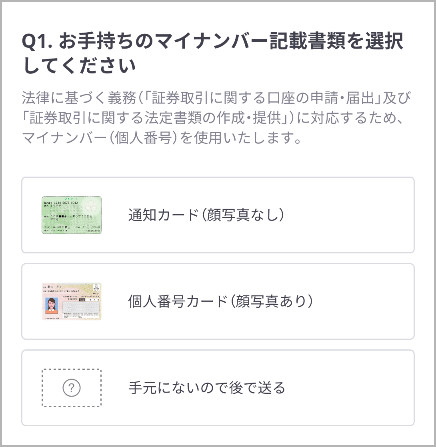
今回はマイナンバー通知カードを選択しました。
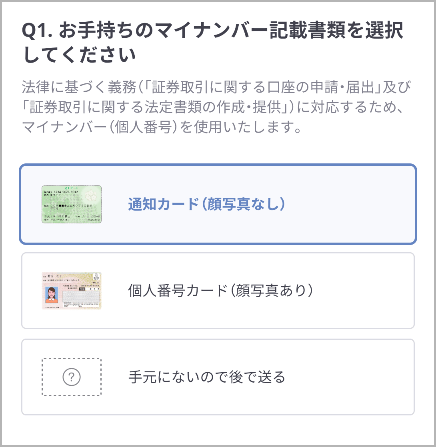
マイナンバー通知カードの表面と裏面をアップロードします。
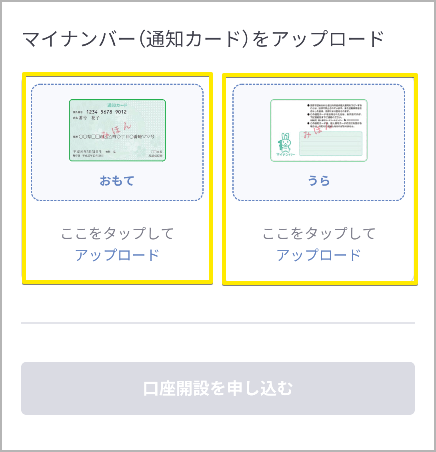
次に、以下の本人確認書類の中から1つ選択します。
- 運転免許証
- パスポート
- 持っている書類がこの中にない
持っている書類がこの中にないを選択された方は、以下のいずれか2つを添付します。
- 健康保険証
- 住民票
- 年金手帳
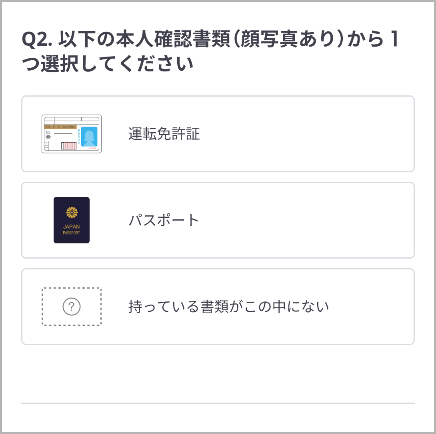
今回運転免許証を選択しました。
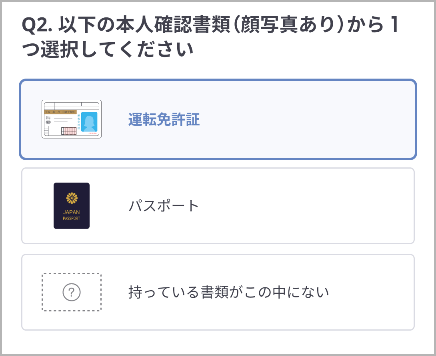
運転免許証の表面と裏面をアップロードし、『 口座開設を申し込む 』をクリックします。
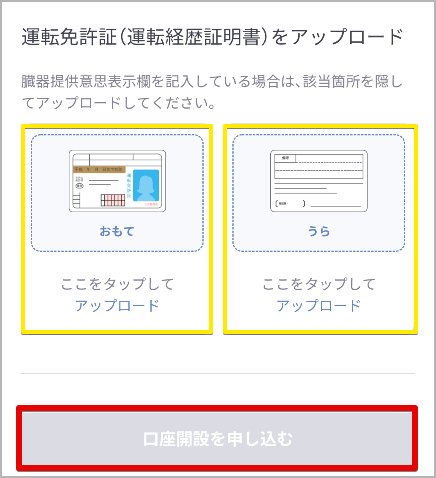
以上で口座開設のお申し込みは完了です。後日、本人確認のためのウェルカムレターが届きますと、取引を開始することができます。
ウェルカムレターが届くまでの間に、取引設定をしておきましょう。
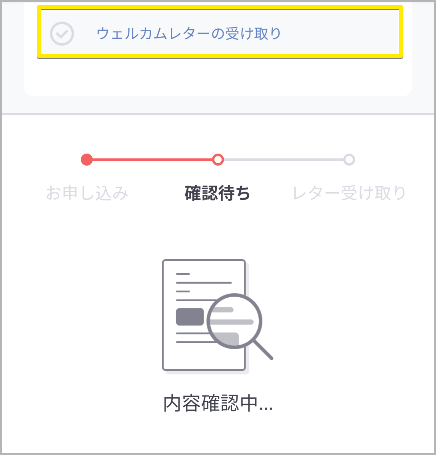
取引設定
取引における各種設定をしていきます。『 取引設定 』をクリックします。
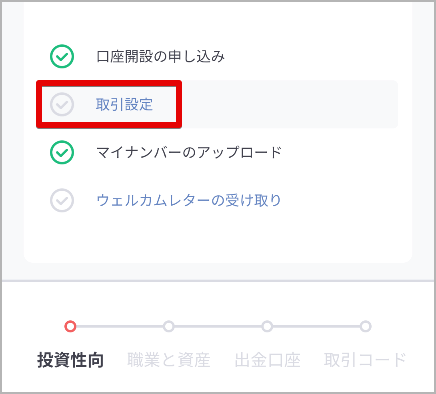
投資性向
投資性向に関するいくつかの質問に答えていき、『 設定する 』をクリックします。
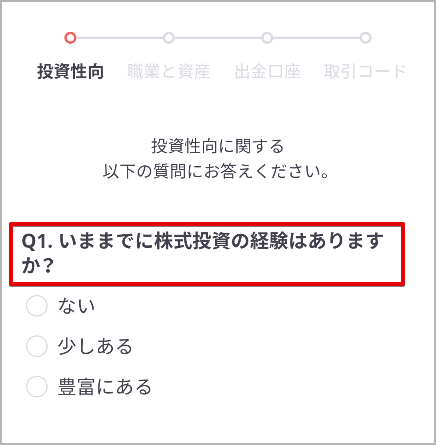
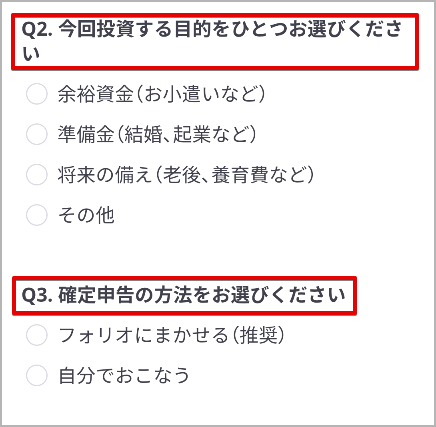
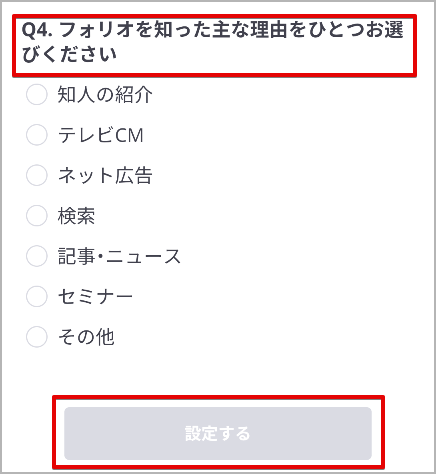
職業と資産
職業と資産に関するいくつかの質問に答えていき、『 設定する 』をクリックします。
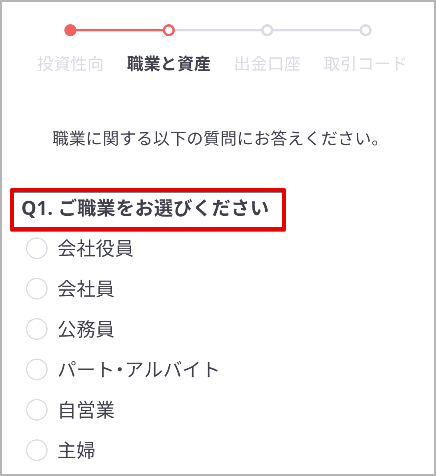
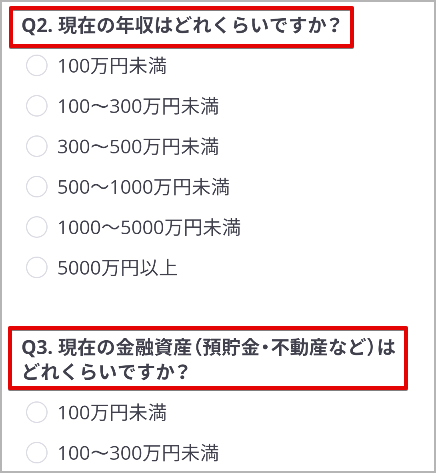
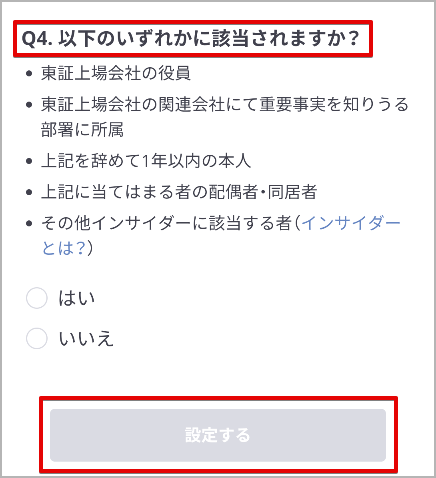
出金口座
出金口座の登録をしていきます。画面の赤丸で囲んだ所をクリックします。
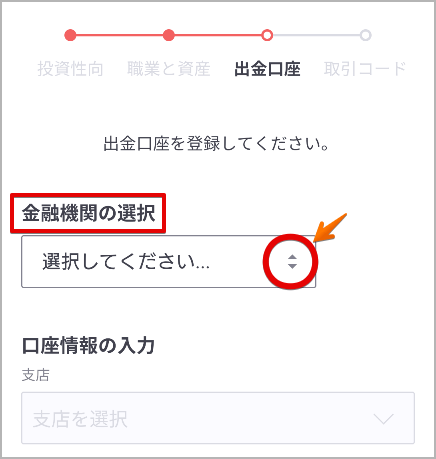
金融機関を選択します。
- みずほ銀行
- 三菱UFJ銀行
- 三井住友銀行
- りそな銀行
- ゆうちょ銀行
以上の方はそれぞれの欄にチェックを入れ、その他の金融機関の方は一番下の欄にチェックを入れます。
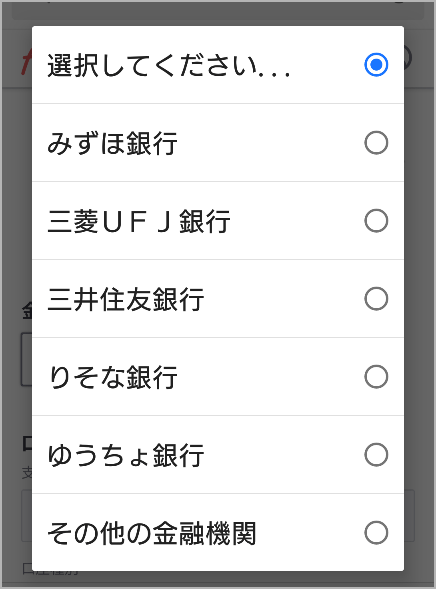
その他の金融機関を選択された方は、画面の赤丸で囲んだ『 ∨ 』をクリックし、金融機関名を入力します。
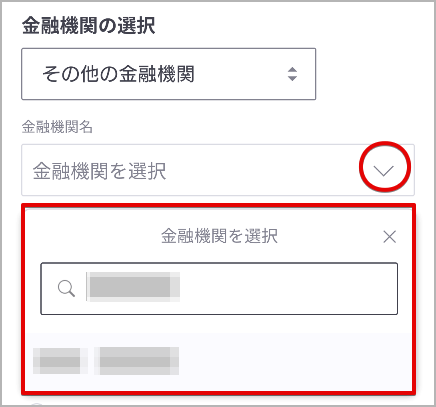
次に、画面の赤丸で囲んだ『 ∨ 』をクリックし、支店名を入力します。
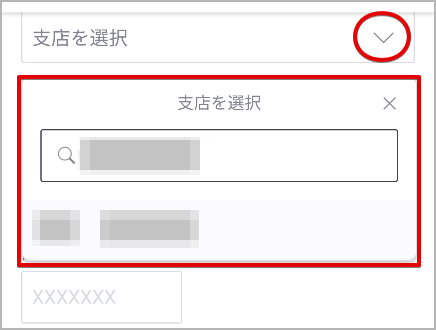
口座種別・口座番号を入力し、『 入力内容の確認 』をクリックします。
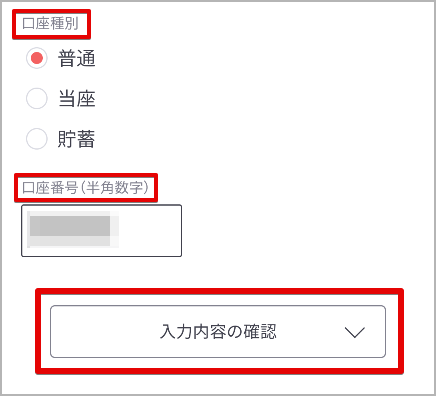
内容を確認し、『 設定する 』をクリックします。
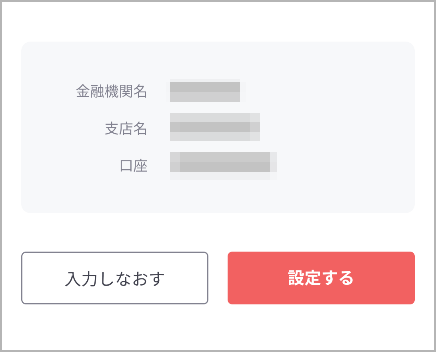
取引コードの設定
取引を行う際に必要な取引先コード(数字4桁)を決めます。数字を入力し、『 設定する 』をクリックします。
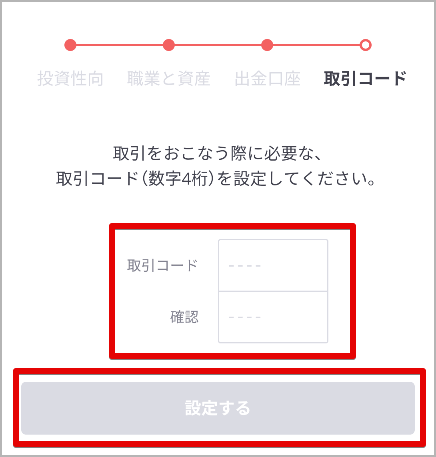
以上で取引設定はすべて完了です。あとは、ウェルカムレターの到着を待ちましょう。
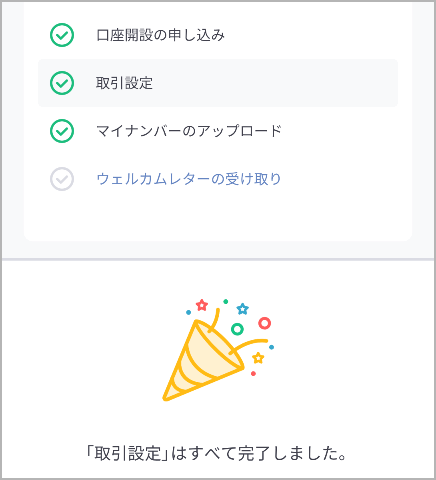
まとめ
投資の知識がなくても、テーマを選ぶだけで簡単に投資を始めることができるfolio(フォリオ)テーマはなんと80種類以上もあるんです。
口座管理料はかからないので、まずは口座開設をして、気になるテーマを探してみましょう!
\テーマで選べる!/